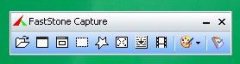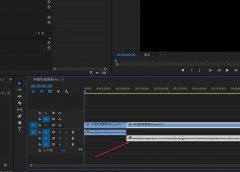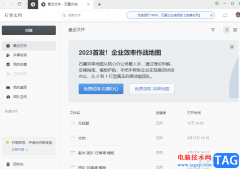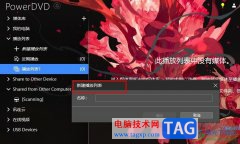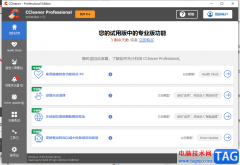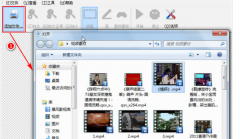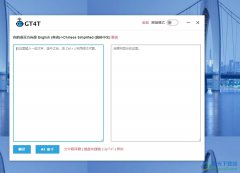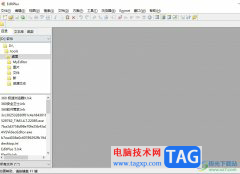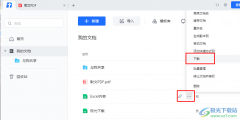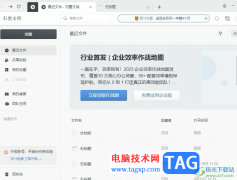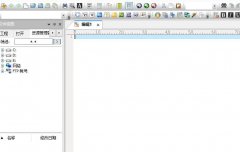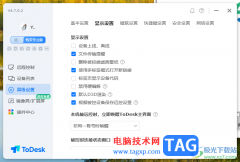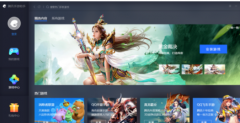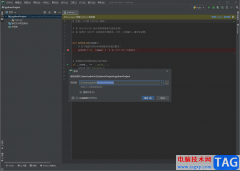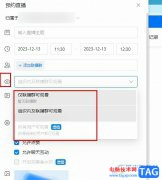faststone capture使我们平时经常使用的一款截图软件,这款截图软件的功能是十分强大的,大家可以通过faststone capture进行截取自己需要的页面,也可以通过该截图工具进行录屏操作,并且当你截取之后,还可以在图片上进行各种操作,很多小伙伴在使用faststone capture的时候,并不知道faststone capture截图工具中添加水印的功能,那么今天我们就可以一起来看看该软件自动添加水印的功能,需要提前设置一下自动添加水印的相关参数,之后再进行截图,那么截图下来的背景页面就是自己的设置的水印,下方是具体的操作方法,需要的小伙伴可以看看方法教程。
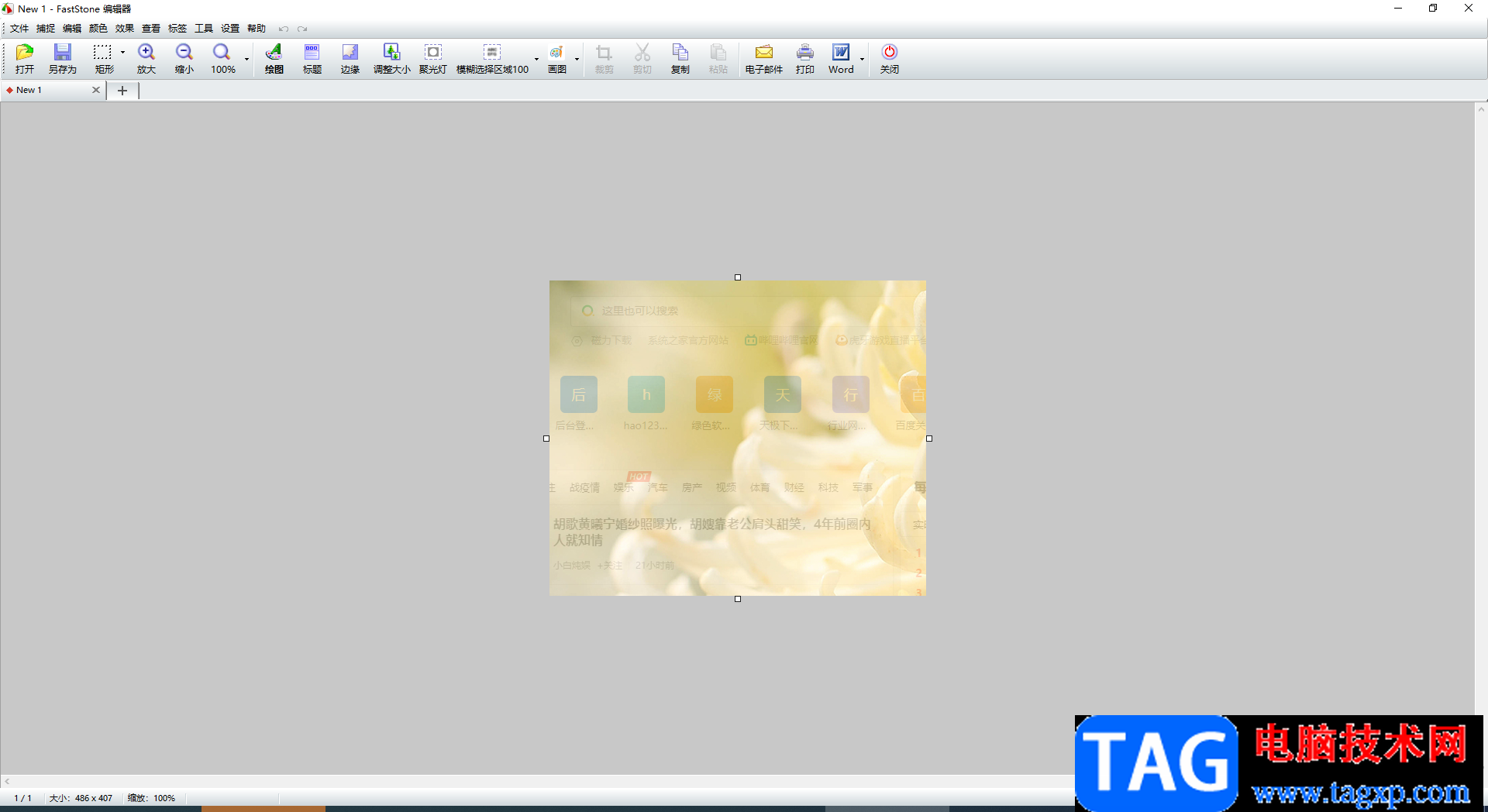
方法步骤
1.将faststone capture下载之后,在电脑桌面的上方将该截图工具的窗口打开,然后点击箭头所指的图标,然后点击下拉框中的【自动添加边缘/水印】。
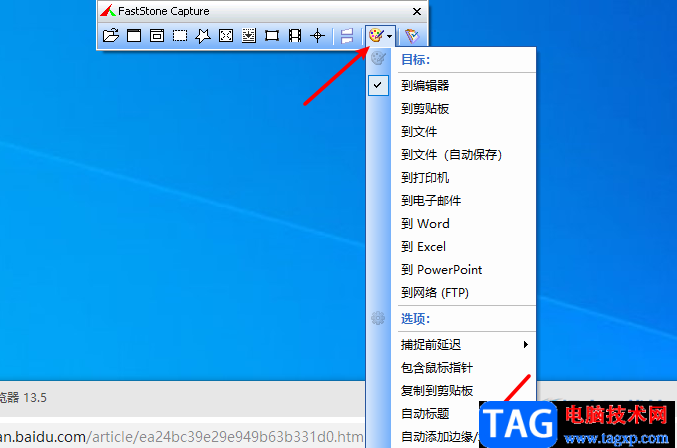
2.之后会弹出一个边缘/水印的窗口,在该窗口总勾选【捕捉后完成时自动应用边缘/水印效果】。
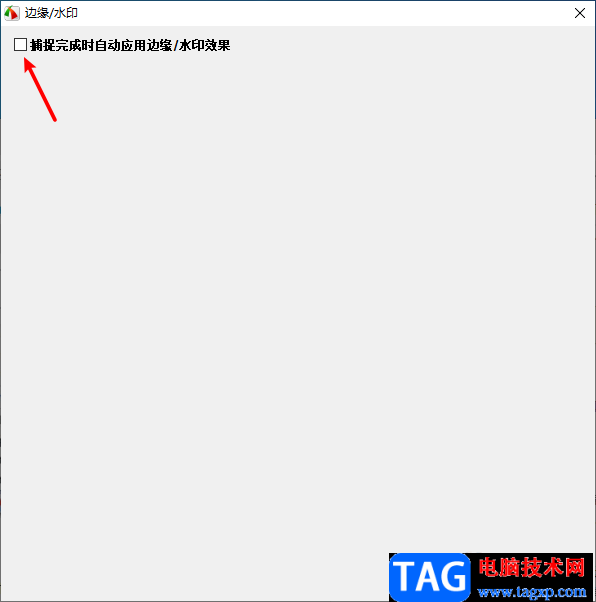
3.这时会弹出一个效果的相关的设置选项,勾选【水印图像】,然后点击右侧的三个点图标,在打开的窗口中选择自己喜欢的图片进行设置水印,那么我们页面下方的预览中就是我们添加的水印图片。
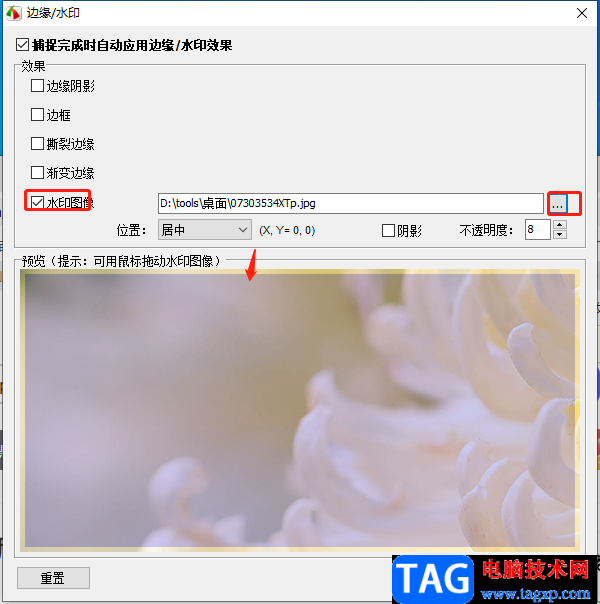
4.然后你可以点击【位置】的下拉按钮,选择图片水印所在的位置,或者可以设置一下不透明度,之后点击确定按钮。
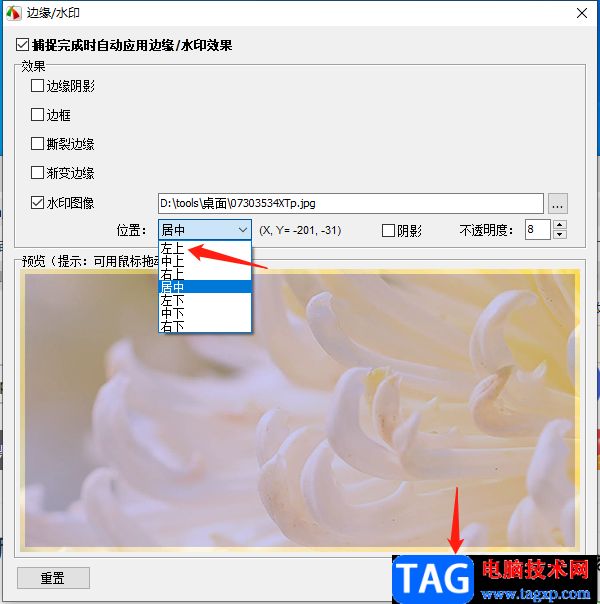
5.这时我们可以通过按下Ctrl+w或者Ctrl+q快捷键进行截图操作。
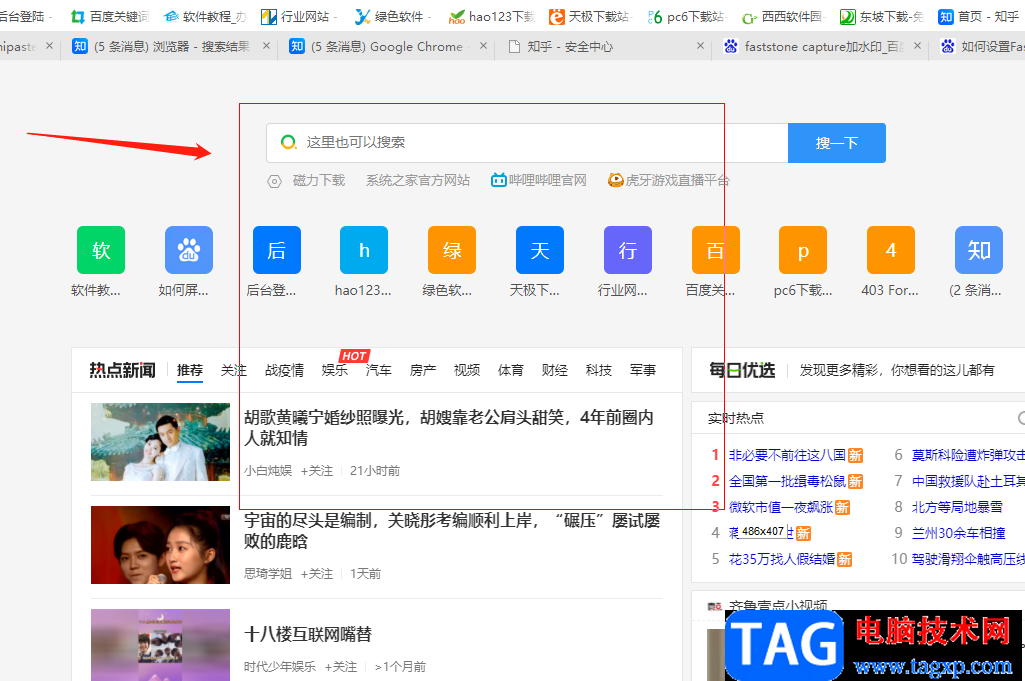
6.截完图之后,会自动的进入到faststone capture的操作页面中,那么你就会看到该图片的背景变成了设置的水印图,如图所示。
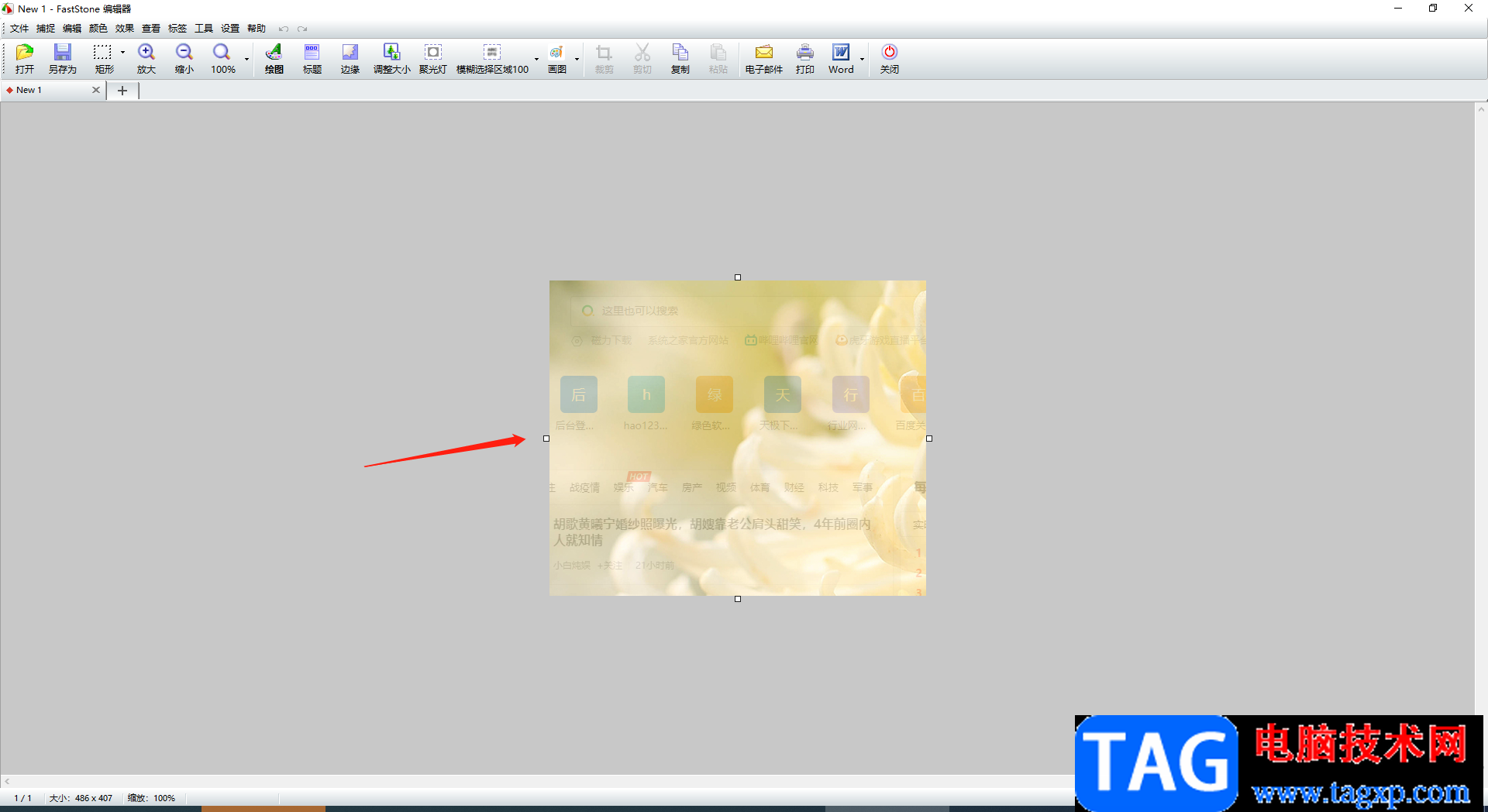
以上就是关于如何使用faststone capture设置截图后增加自动水印的具体操作方法,一般这种情况是需要给截图添加某一个背景图或者添加水印才这样设置,而正常情况下不用设置水印,当你将需要添加水印的截图通过这样的方法设置完成后,不需要的话可以取消自动增加水印这个功能就可以变成正常截图了,需要的小伙伴可以试试。